วิธีการแปลงศูนย์เป็นว่างในช่วงที่เลือกใน Excel
คุณเคยพยายามแปลงเซลล์ศูนย์เป็นเซลล์ว่างใน Excel หรือไม่? ตอนนี้ฉันจะบอกวิธีง่ายๆในการแปลงแบตช์เซลล์ศูนย์เป็นเซลล์ว่างใน Excel
แปลงศูนย์เป็นค่าว่างโดยฟังก์ชันค้นหาและแทนที่
แปลงศูนย์เป็นค่าว่างโดย VBA
แปลงศูนย์เป็นค่าว่างด้วย Kutools for Excel
แปลงศูนย์เป็นค่าว่างโดยฟังก์ชันค้นหาและแทนที่
ฟังก์ชัน Find and Replace มีประโยชน์มากใน Excel คุณสามารถใช้เพื่อค้นหาเซลล์ศูนย์ทั้งหมดก่อนจากนั้นแทนที่ด้วยว่างเปล่า
1 กด Ctrl + F เพื่อแสดง ค้นหาและแทนที่ โต้ตอบ
2 ใน ค้นหาและแทนที่ โต้ตอบคลิก แทนที่ และพิมพ์ 0 เข้าไป สิ่งที่ค้นหา กล่องข้อความ, ช่องว่าง เข้าไป แทนที่ด้วย จากนั้นคลิก Options เพื่อขยายกล่องโต้ตอบและตรวจสอบ จับคู่เนื้อหาของเซลล์ทั้งหมด. ดูภาพหน้าจอ:
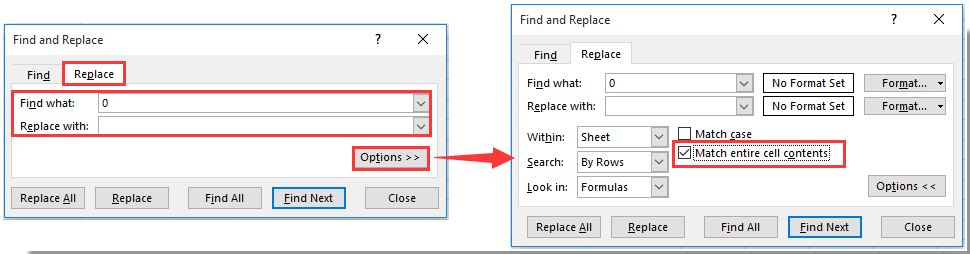
3 จากนั้นคลิก แทนที่ทั้งหมดและกล่องโต้ตอบจะปรากฏขึ้นเพื่อบอกจำนวนเซลล์ที่ถูกแทนที่ ดูภาพหน้าจอ:
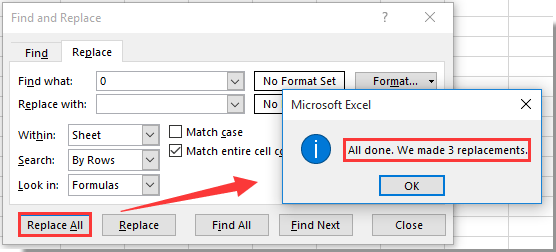
4 คลิก OK. และคุณจะเห็นเซลล์ศูนย์ถูกแทนที่ด้วยช่องว่าง
5 คลิกที่ ปิดหน้านี้ เพื่อออกจากไฟล์ ค้นหาและแทนที่ โต้ตอบ
แปลงศูนย์เป็นค่าว่างโดย VBA
หากคุณคุ้นเคยกับ VBA คุณสามารถใช้โค้ด VBA ด้านล่างเพื่อแปลงศูนย์เป็นเซลล์ว่างได้
1 กด Alt + F11 เพื่อเปิด a Microsoft Visual Basic สำหรับแอปพลิเคชัน หน้าต่าง
2 คลิก สิ่งที่ใส่เข้าไป > โมดูล เพื่อเปิดหน้าต่างโมดูลจากนั้นคัดลอก VBA ต่อไปนี้ไปที่หน้าต่าง
VBA: แปลงเซลล์ศูนย์ให้เป็นช่องว่าง
Sub ChangeZero()
'Updateby20140708
Dim Rng As Range
Dim WorkRng As Range
On Error Resume Next
xTitleId = "KutoolsforExcel"
Set WorkRng = Application.Selection
Set WorkRng = Application.InputBox("Range", xTitleId, WorkRng.Address, Type:=8)
For Each Rng In WorkRng
If Rng.Value = 0 Then
Rng.Value = ""
End If
Next
End Sub
3 คลิก วิ่ง หรือ F5 บนแป้นพิมพ์เพื่อเรียกใช้รหัสนี้และไฟล์ KutoolsforExcel กล่องโต้ตอบจะปรากฏขึ้นเพื่อเลือกช่วงที่จะแทนที่เซลล์ศูนย์ ดูภาพหน้าจอ:

4 คลิก OKและเซลล์ศูนย์ทั้งหมดในการเลือกจะถูกแปลงเป็นเซลล์ว่าง
แปลงศูนย์เป็นค่าว่างด้วย Kutools for Excel
พื้นที่ เลือกเซลล์เฉพาะ ประโยชน์ของ Kutools สำหรับ Excel สามารถช่วยคุณในการเลือกเซลล์ทั้งหมดที่มีศูนย์ในช่วงที่เลือก หลังจากเลือกเซลล์ทั้งหมดด้วยศูนย์คุณสามารถลบได้โดยกดปุ่ม Delete กรุณาดำเนินการดังนี้
ก่อนที่จะใช้ Kutools สำหรับ Excelโปรด ดาวน์โหลดและติดตั้งในตอนแรก.
1. โปรดเลือกช่วงที่มีเซลล์ศูนย์ที่คุณต้องการแปลงเป็นค่าว่าง จากนั้นคลิก Kutools > เลือก > เลือกเซลล์เฉพาะ. ดูภาพหน้าจอ:
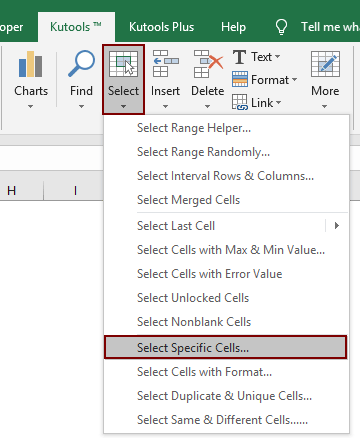
2 ใน เลือกเซลล์เฉพาะ ใหเลือก เซลล์ ใน ประเภทการเลือก จากนั้นเลือก เท่ากับ จากรายการดรอปดาวน์ในไฟล์ ประเภทเฉพาะ ให้ป้อน 0 ลงในช่องต่อไปนี้ สุดท้ายคลิกไฟล์ OK ปุ่ม. ดูภาพหน้าจอ:
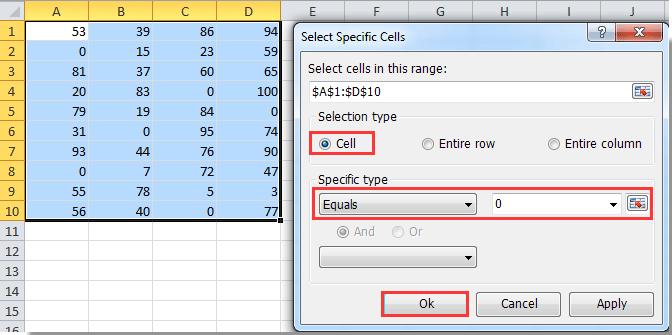
3. จากนั้นเซลล์ทั้งหมดที่มีศูนย์จะถูกเลือกทันทีโปรดกดปุ่ม ลบ บนแป้นพิมพ์เพื่อล้างเซลล์ที่เลือกทั้งหมด คุณสามารถเห็นศูนย์ทั้งหมดถูกแปลงเป็นค่าว่างตามภาพด้านล่างที่แสดง
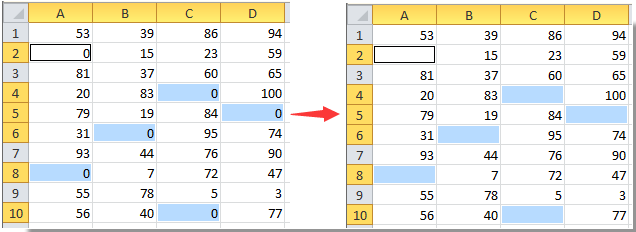
หากคุณต้องการทดลองใช้ยูทิลิตีนี้ฟรี (30 วัน) กรุณาคลิกเพื่อดาวน์โหลดแล้วไปใช้การดำเนินการตามขั้นตอนข้างต้น
แปลงศูนย์เป็นค่าว่างด้วย Kutools for Excel
สุดยอดเครื่องมือเพิ่มผลผลิตในสำนักงาน
เพิ่มพูนทักษะ Excel ของคุณด้วย Kutools สำหรับ Excel และสัมผัสประสิทธิภาพอย่างที่ไม่เคยมีมาก่อน Kutools สำหรับ Excel เสนอคุณสมบัติขั้นสูงมากกว่า 300 รายการเพื่อเพิ่มประสิทธิภาพและประหยัดเวลา คลิกที่นี่เพื่อรับคุณสมบัติที่คุณต้องการมากที่สุด...

แท็บ Office นำอินเทอร์เฟซแบบแท็บมาที่ Office และทำให้งานของคุณง่ายขึ้นมาก
- เปิดใช้งานการแก้ไขและอ่านแบบแท็บใน Word, Excel, PowerPoint, ผู้จัดพิมพ์, Access, Visio และโครงการ
- เปิดและสร้างเอกสารหลายรายการในแท็บใหม่ของหน้าต่างเดียวกันแทนที่จะเป็นในหน้าต่างใหม่
- เพิ่มประสิทธิภาพการทำงานของคุณ 50% และลดการคลิกเมาส์หลายร้อยครั้งให้คุณทุกวัน!
